Sette opp et lokalt nettverk via en Wi-Fi-ruter mellom datamaskiner på Windows 7. Åpne delt tilgang til filer og mapper
I denne artikkelen vil vi sette opp et lokalt nettverk mellom to eller flere datamaskiner med Windows 7 (Windows 8) installert, som er koblet til via en Wi-Fi-ruter. Faktisk er det nesten det samme å sette opp et lokalt nettverk i Windows 7, Windows 8 og Windows 10. Windows XP har bare sine egne nyanser, det er alltid noen problemer når du setter opp et nettverk mellom de syv og XP. Men mer om dette i en egen artikkel, og det er på tide å gå fra Windows XP, det er utdatert.
Det er klart at datamaskiner på en eller annen måte må være koblet innbyrdes for å kunne opprette et lokalt nettverk og dele filer. Dette kan gjøres med en nettverkskabel, jeg har en direkte forbindelse mellom to datamaskiner. Men det er mye mer interessant å koble til alle datamaskiner via en ruter, som nå er installert i nesten alle hjem og kontorer. Når du kobler til via en ruter, kan du allerede sette opp et lokalt nettverk, ikke bare mellom to datamaskiner. Alle datamaskiner, og til og med mobile enheter som er koblet til en ruter, kan kobles til et lokalt nettverk
For eksempel kan stasjonære datamaskiner kobles til en ruter via en nettverkskabel og bærbare datamaskiner - via et Wi-Fi-nettverk. Slik er det mer praktisk for deg, og hvordan du gjør det. Det spiller ingen rolle om datamaskinen er koblet til ruteren via Wi-Fi eller en kabel, det lokale nettverket fungerer. Og det spiller ingen rolle hvilket operativsystem du har installert, men jeg vil vise deg å bruke Windows 7 som et eksempel.
Og jeg vil konfigurere og vise nettverket gjennom Asus RT-N18U-ruteren, som den bærbare datamaskinen min er koblet til via Wi-Fi, og en stasjonær datamaskin. Begge fungerer på Windows 7. Det er mellom disse to datamaskinene vi nå skal sette opp et lokalt nettverk. Åpne også generell tilgang til mapper og filer. Hva er et lokalt nettverk mellom datamaskiner for? Mest for fildeling. Hvis du ofte trenger å overføre noen filer fra en datamaskin til en annen, kan du gjøre dette over nettverket for ikke å kjøre med en flash-stasjon. Vel, du kan spille spill over nettverket.
Hvis nettverket ditt fremdeles har en TV med Smart TV, kan du konfigurere tilgang til filmer på datamaskinen din fra TV-en. Les mer i denne artikkelen.
Instruksjoner for å sette opp et lokalt nettverk i Windows 7
La meg minne deg på at datamaskinene du vil nettverke, må være koblet til den samme ruteren, eller direkte koblet med kabel. Også alle handlingene jeg vil vise i denne delen, må utføres på begge datamaskiner.
Et viktig poeng! Hvis du vil sette opp et nettverk via en Wi-Fi-ruter, som noen tredjepartsenheter (for eksempel naboen din) er koblet til, vil han, etter å ha konfigurert, få tilgang til mappene på datamaskinen din som du setter opp offentlig tilgang til. Sett et godt passord på Wi-Fi-nettverket for å beskytte nettverket ditt. Hvis du fortsatt trenger å koble tredjepartsenheter til ruteren din, men du vil sette opp et hjemmenettverk, kan du opprette et "gjestenettverk" for gjester, slik vi gjorde på Zyxel-ruteren i denne artikkelen.
Ett poeng til. Hvis du setter opp et nettverk når du kobler datamaskiner direkte, uten en ruter, må du også angi statiske IP-adresser i egenskapene til den lokale nettverkstilkoblingen. Hvis du har en forbindelse via en ruter, trenger du ikke gjøre noe annet, fortsett å følge instruksjonene.
1 Først og fremst må vi sjekke at alle datamaskiner fungerer i samme arbeidsgruppe. Dette bør kontrolleres på alle datamaskiner som vil være koblet til det lokale nettverket.
Vi gjør dette: Trykk på tastekombinasjonen Win + R , og spesifiser kommandoen sysdm.cpl i vinduet som vises . Klikk OK .
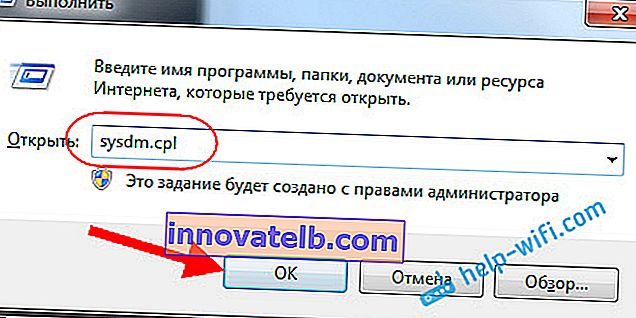
Det er sannsynlig at den motsatte arbeidsgruppen vil bli skrevet WORKGROUP . Du kan forlate henne. Det viktigste er at arbeidsgruppen på andre datamaskiner også skal være ARBEIDSGRUPP.
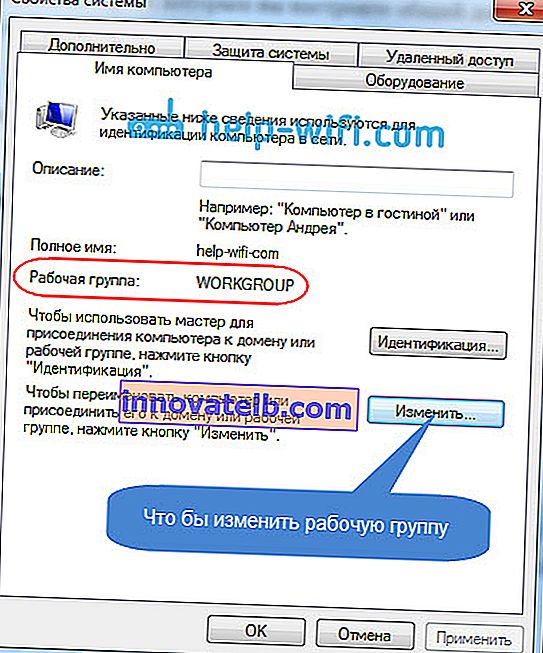
Hvis du går for å endre det, for eksempel på MSHOME, klikker du på Endre- knappen og spesifiserer en ny gruppe. Lagre endringene og start datamaskinen på nytt.
2 Det andre trinnet er å endre delingsinnstillingene. Vi utfører disse innstillingene på samme måte på alle datamaskiner i nettverket. Nå skal jeg vise deg hva du skal aktivere.
Høyreklikk på internettforbindelse-ikonet i varslingslinjen, og åpne nettverks- og delingssenteret . I det nye vinduet velger du Endre avanserte delingsalternativer .

Det vil være to profiler. Hjem eller arbeid, og generelt. Vi endrer den med den nåværende profilen skrevet . Du kan gjøre disse innstillingene for begge profilene.
Først og fremst setter du bryteren ved siden av Aktiver oppdagelse av nettverk . Aktiver også Fildeling og skriverdeling , og aktiver deling av mapper . Se skjermbilde nedenfor.
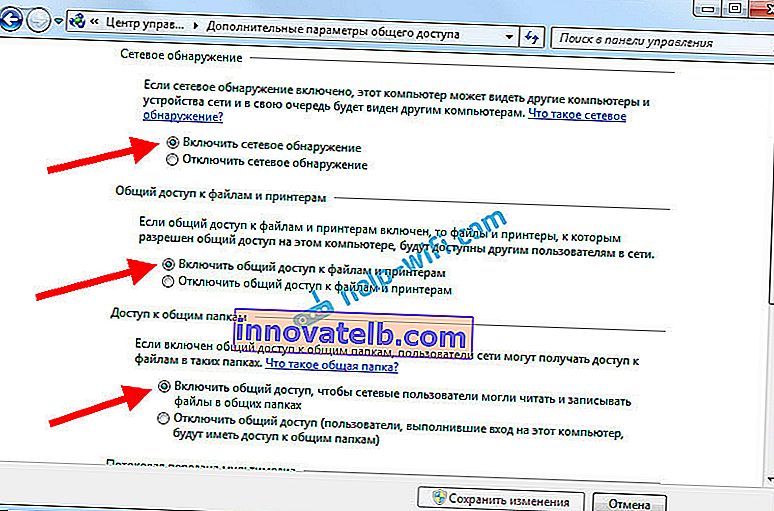
Bla gjennom innstillingssiden, finn og åpne kategorien Alle nettverk eller Generelt , og sørg for å deaktivere passordbeskyttet deling .

Etter disse trinnene, anbefales det å starte datamaskinen på nytt. Dette er faktisk alle innstillingene, det lokale nettverket skal allerede fungere. For å sjekke, må du gå til Utforsker (Min datamaskin) på en av datamaskinene og åpne Nettverk- fanen til venstre . Alle datamaskiner i nettverket vises der. På skjermbildet kan du se datamaskinen min og en annen fra nettverket.
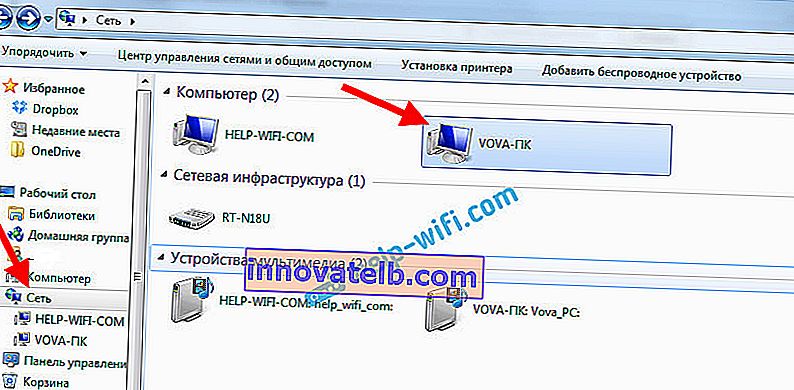
Vi kan allerede gå til en datamaskin i hjemmenettverket vårt, det vil være tilgang til delte mapper.

Hvis du ikke har datamaskiner i nettverket, eller ikke har tilgang til en datamaskin, kan du se løsningene på slutten av denne artikkelen.
Sette opp fildeling og mappedeling
Som jeg skrev ovenfor, har du allerede tilgang til delte mapper. Men vi kan trenge å åpne delt tilgang til en annen mappe, som for eksempel er på den lokale stasjonen D. Dette kan gjøres uten problemer. Når vi har åpnet den generelle tilgangen til mappen, vil alle datamaskiner fra det lokale nettverket kunne se filene i den, endre dem og legge til nye filer i denne mappen (dette avhenger av hvilke tillatelser vi aktiverer).
For eksempel vil jeg dele Bilder-mappen min. For å gjøre dette, høyreklikk på den og velg Egenskaper . Gå til tilgangsfanen , og klikk på knappen Avanserte innstillinger . Sett et hake ved siden av elementet Del denne mappen , og klikk på Tillatelser- knappen .
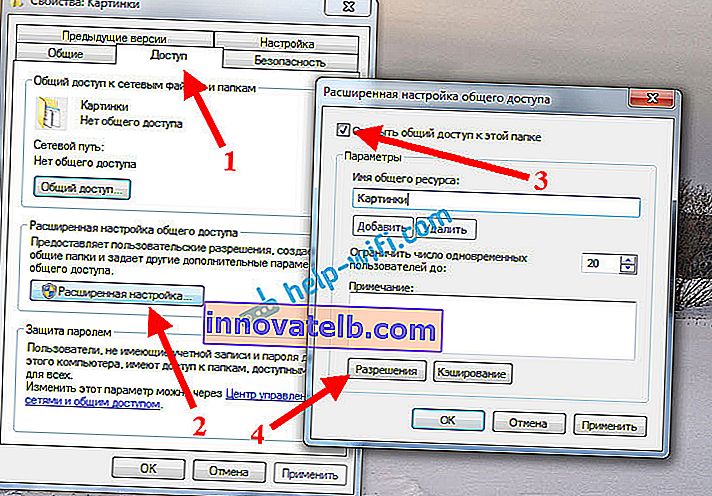
I vinduet som åpnes etter å ha klikket på Tillatelser- knappen , må vi sette tilgangsrettighetene til denne mappen. Slik at nettbrukere bare kan se filene, så la det være et kryss bare motsatt Reading. Vel, for full tilgang til mappen, med muligheten til å endre filer, sett alle tre avmerkingsboksene.
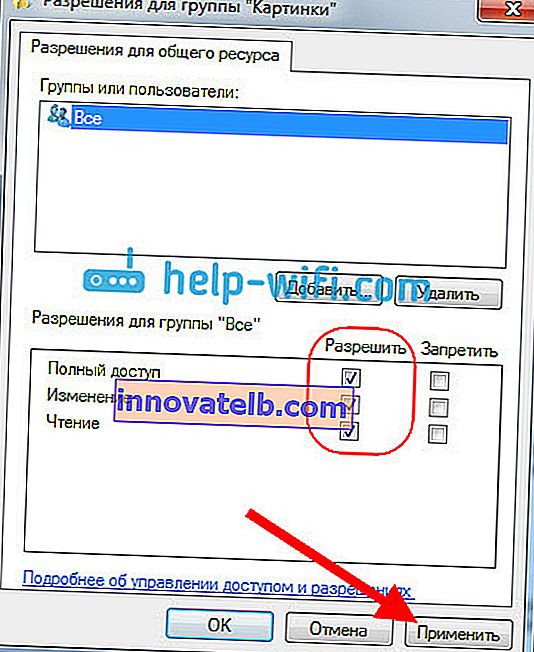
Klikk Bruk og OK . I vinduet Avanserte delingsinnstillinger klikker du også på Bruk og OK- knappene .
Gå til kategorien Sikkerhet i egenskapene til mappen og klikk på Rediger- knappen . Et annet vindu åpnes der vi klikker på Legg til- knappen . Skriv "Alt" i feltet og klikk Ok .
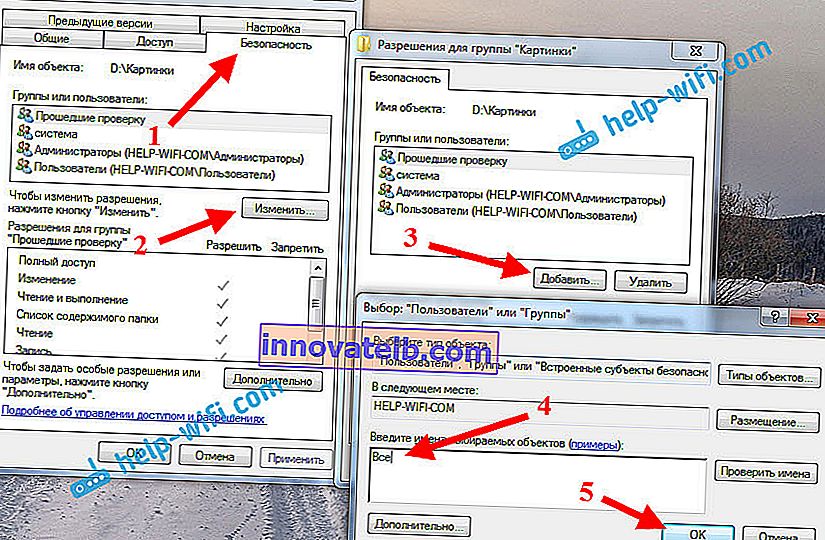
Velg gruppen Alle , og marker tilgangspunktene vi trenger for denne mappen med biter fra bunnen.
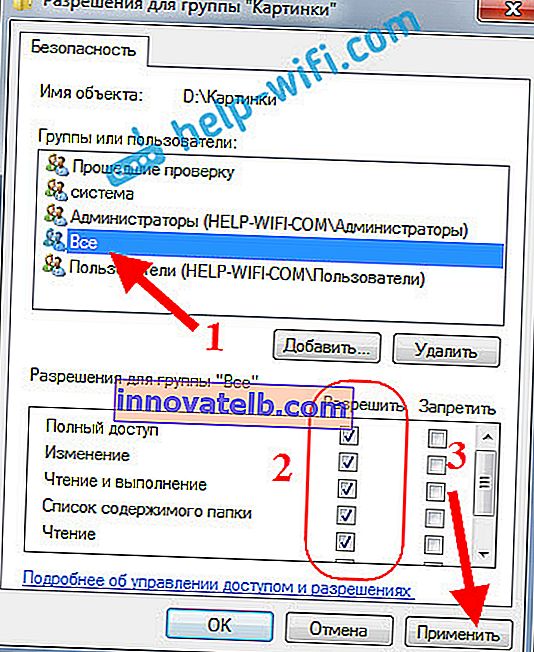
Alt etter disse trinnene vil det være generell tilgang til denne mappen fra alle datamaskiner i nettverket. Starter å jobbe uten å starte på nytt, sjekket. Åpne denne mappen fra en annen datamaskin:
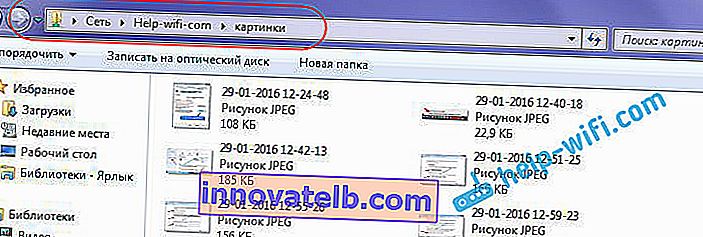
Alt ble gjort på en forvirrende måte, til du fant ut ... Det var mulig å gjøre disse innstillingene enklere og forståelig på en eller annen måte. Men alt fungerer. Det viser seg at jeg har tilgang til en mappe som ligger på en annen datamaskin. Og dette er over lufta, siden jeg har begge datamaskinene koblet til ruteren via Wi-Fi.
Forresten, denne mappen vil også være tilgjengelig fra smarttelefoner og nettbrett som er koblet til denne Wi-Fi-ruteren. For å se nettverksmapper på Android, anbefaler jeg deg å installere ES Explorer, eller bruke en standardutforsker. Alt fungerer:
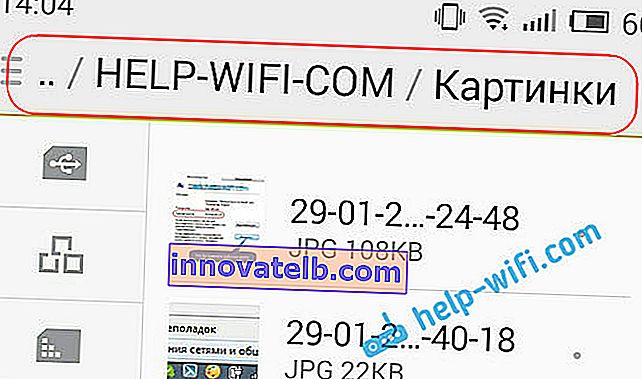
Nå vil vi også se på mulige problemer og feil som ofte kan oppstå under konfigurasjonsprosessen.
Mulige problemer og feil når du oppretter et lokalt hjemmenettverk
Hvis det oppstår feil eller problemer under konfigurasjonsprosessen, må du først deaktivere antivirusprogrammet og andre programmer som kan blokkere forbindelsen. Hvis problemet er i antivirusprogrammet, må du legge til tilkoblingen din til unntakene.
- Datamaskiner fra det lokale nettverket vises ikke i kategorien Nettverk. I dette tilfellet kontrollerer vi arbeidsgruppen og delingsinnstillingene. Åpne Nettverk- fanen i Utforsker , høyreklikk på et tomt område, og velg Oppdater . Et annet viktig poeng, ofte blokkerer antivirus og brannmurer tilgangen til det lokale nettverket. Prøv å deaktivere antivirusprogrammet ditt en stund. Du må også sørge for at det er en forbindelse til ruteren.
- Delt mappe er ikke tilgjengelig. Et annet problem, når vi ser ut til å ha satt opp alt, åpnet offentlig tilgang, men når vi prøver å åpne en mappe på en datamaskin i nettverket, vises en melding om at vi ikke har tilgang, vi har ikke tillatelse til å få tilgang til denne mappen, vi kunne ikke åpne nettverksmappen osv. Eller du blir bedt om å oppgi brukernavn og passord.
Sørg for å sjekke delingsinnstillingene i egenskapene til denne mappen. Det er mange innstillinger, alt er forvirrende, kanskje du savnet noe. Vel, igjen, slå av antivirusprogrammet, det kan blokkere.
- En datamaskin som er koblet til via Wi-Fi kan ikke sees av andre datamaskiner i det lokale nettverket. Eller vice versa. Hvis du har et nettverk bygget med datamaskiner og bærbare datamaskiner som er tilkoblet både trådløst og via kabel, kan det være problemer med en viss forbindelse. For eksempel vises ikke bærbare datamaskiner som er koblet til via Wi-Fi i det lokale nettverket.
I dette tilfellet, vær oppmerksom på hvilken profil du aktiverte nettverksoppdagelse (innstillinger i begynnelsen av artikkelen). Det anbefales også å tilordne statusen til et hjemmenettverk for å koble til Wi-Fi-nettverket. Husk å prøve å deaktivere antivirusprogrammet.
Jeg tror du gjorde det. Hvis noe ikke kunne konfigureres, så spør i kommentarene. Ikke glem å dele tipsene dine om dette emnet.